电脑开机没有桌面了怎么办 电脑开机后无桌面怎么解决
更新时间:2022-11-18 13:30:47作者:runxin
基本上,我们在操作电脑的过程中,为了方便用户随时打开一些程序或者文件,通常都会将文件或者程序快捷方式图标存放在桌面上,可是近日有些用户在电脑开机之后桌面却不见了,对此电脑开机没有桌面了怎么办呢?这里小编就来告诉大家电脑开机后无桌面解决方法。
具体方法:
1.首先在电脑中使用”Ctrl+Alt+Delete“组合键,对windows进行热启动,在弹出的窗口中点击“启动任务管理器”。
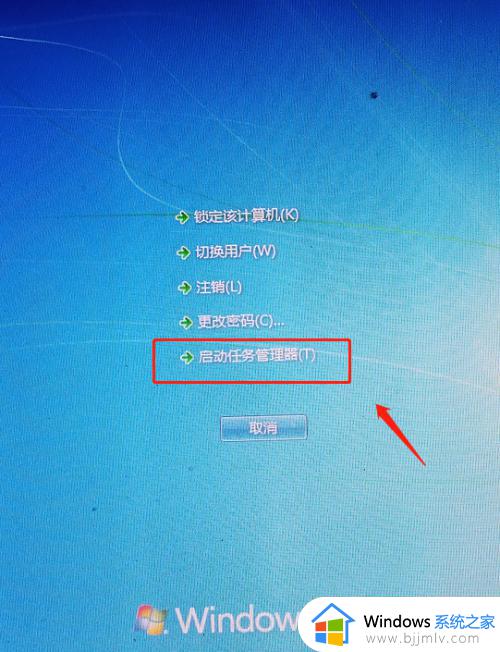
2.在任务管理器的进程中,找到Explorer.exe进程,点击右键,在弹出的窗口中点击结束进程。
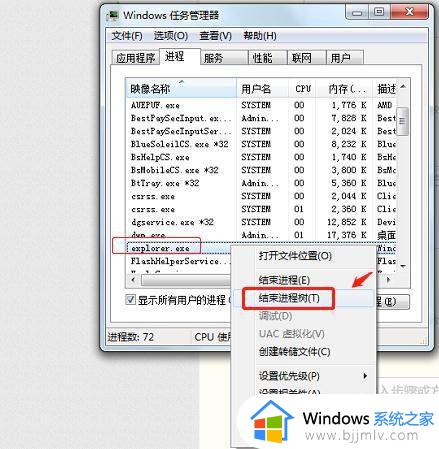
3.在任务管理器中,点击菜单栏中的“文件”,点击“新建任务运行”。
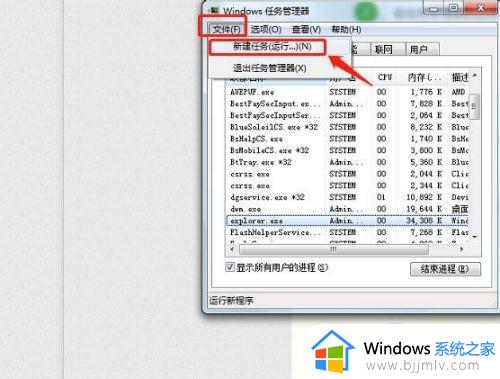
4.在弹出的窗口中输入“explorer.exe”命令,点击确认。
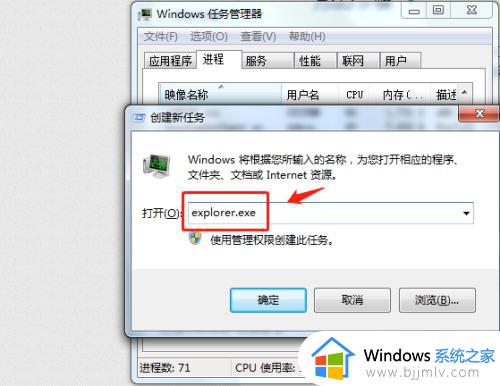
5.这时候回到桌面即可发现电脑桌面可正常显示。
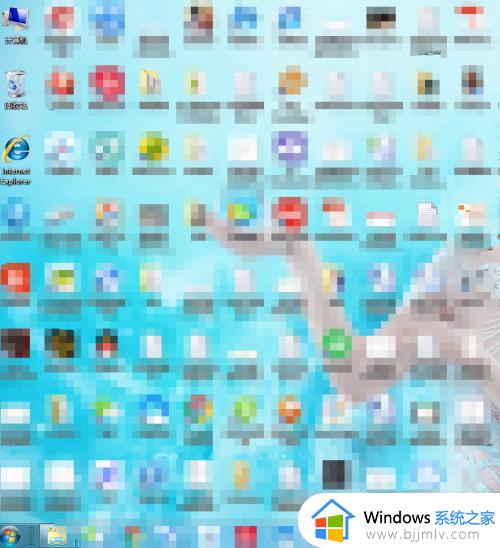
以上就是小编告诉大家的电脑开机后无桌面解决方法了,有遇到这种情况的用户可以按照小编的方法来进行解决,希望能够帮助到大家。
电脑开机没有桌面了怎么办 电脑开机后无桌面怎么解决相关教程
- 电脑打开之后点击桌面,没有反应怎么办 电脑打开后点桌面任何东西都没有反应的解决办法
- 笔记本开机桌面图标显示不出来是什么原因 笔记本电脑开机后桌面没有任何图标如何解决
- 开机桌面上的图标都不见了怎么办 如何解决开机后桌面图标没了
- windows桌面无响应怎么处理 windows电脑桌面没有反应如何解决
- 电脑开机为什么桌面显示不出来 电脑开机桌面不显示如何解决
- 电脑开机后桌面一直闪烁怎么办 电脑开机显示器不停闪烁的解决方法
- windows开机后黑屏只有鼠标怎么办 电脑启动后桌面黑屏只有一个鼠标如何解决
- 电脑打开没有输入密码的页面了怎么办 电脑开机跳不出输入密码界面如何解决
- 电脑开机进系统后黑屏怎么办 电脑开机进入桌面后黑屏修复方法
- windows开机进不去桌面怎么办 windows电脑启动无法进入桌面怎么解决
- 惠普新电脑只有c盘没有d盘怎么办 惠普电脑只有一个C盘,如何分D盘
- 惠普电脑无法启动windows怎么办?惠普电脑无法启动系统如何 处理
- host在哪个文件夹里面 电脑hosts文件夹位置介绍
- word目录怎么生成 word目录自动生成步骤
- 惠普键盘win键怎么解锁 惠普键盘win键锁了按什么解锁
- 火绒驱动版本不匹配重启没用怎么办 火绒驱动版本不匹配重启依旧不匹配如何处理
热门推荐
电脑教程推荐
win10系统推荐